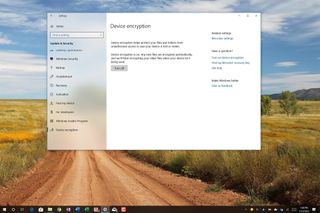Τα Windows 10 έχουν κρυπτογράφηση?
Περίληψη του άρθρου: Επισκόπηση της κρυπτογράφησης συσκευών Bitlocker στα Windows
- Το BitLocker To Go έχει σχεδιαστεί για να κρυπτογραφεί αφαιρούμενες συσκευές αποθήκευσης, όπως μονάδες Flash USB και κάρτες microSD.
- Η κρυπτογράφηση είναι σημαντική για να διασφαλιστεί η προστασία των δεδομένων σας και είναι μια συνιστώμενη πρακτική ασφαλείας.
- Το BitLocker είναι λογισμικό κρυπτογράφησης δίσκων της Microsoft για τα Windows 10 και είναι ελεύθερο να χρησιμοποιηθεί και δεν απαιτεί πρόσθετη εγκατάσταση.
- Μπορείτε να χρησιμοποιήσετε το BitLocker για να κρυπτογραφήσετε ολόκληρο το σκληρό σας δίσκο και να προστατεύσετε από μη εξουσιοδοτημένες αλλαγές και κακόβουλο λογισμικό.
- Για να κρυπτογραφήσετε τον σκληρό σας δίσκο στα Windows 10 χρησιμοποιώντας το BitLocker, ακολουθήστε αυτά τα βήματα:
- Εντοπίστε τη μονάδα στόχου στο Windows Explorer και κάντε δεξί κλικ σε αυτό για να επιλέξετε “Ενεργοποιήστε το BitLocker.«
- Επιλέξτε “Εισαγάγετε έναν κωδικό πρόσβασης” και ορίστε έναν ασφαλή κωδικό πρόσβασης.
- Επιλέξτε πώς θέλετε να ενεργοποιήσετε το κλειδί ανάκτησης, το οποίο θα χρησιμοποιηθεί για πρόσβαση στη μονάδα δίσκου σας εάν ξεχάσετε τον κωδικό πρόσβασής σας.
- Επιλέξτε να κρυπτογραφήσετε ολόκληρη την μονάδα για βελτιωμένη ασφάλεια.
- Εκτός εάν είναι απαραίτητη η συμβατότητα με τα παλαιότερα συστήματα Windows, επιλέξτε τη λειτουργία “Νέος κρυπτογράφηση.«
- Κάντε κλικ στην επιλογή “Ξεκινήστε την κρυπτογράφηση” για να ξεκινήσετε τη διαδικασία κρυπτογράφησης, η οποία ενδέχεται να απαιτεί επανεκκίνηση υπολογιστή για τη μονάδα εκκίνησης.
- Το BitLocker δεν είναι διαθέσιμο στο Windows 10 Home Edition, αλλά υπάρχει παρόμοιο χαρακτηριστικό για την κρυπτογράφηση συσκευών.
- Η κρυπτογράφηση των αρχείων σας είναι απαραίτητη για την προστασία ευαίσθητων πληροφοριών και την πρόληψη παραβιάσεων δεδομένων.
- Η κρυπτογράφηση είναι ιδιαίτερα σημαντική για τις επιχειρήσεις και τους οργανισμούς που χειρίζονται εμπιστευτικά δεδομένα.
- Η δημιουργία πολιτικής κρυπτογράφησης μπορεί να ενισχύσει την ασφάλεια για άτομα και μικρότερες επιχειρήσεις.
- Η κρυπτογράφηση συσκευών BitLocker στα Windows παρέχει προστασία δεδομένων για συσκευές, τόσο σε διαμετακόμιση όσο και σε ηρεμία.
- Τα Windows διαθέτουν μακρύ ιστορικό προσφοράς λύσεων προστασίας δεδομένων, συμπεριλαμβανομένου του BitLocker.
- Τα Windows 11, Windows 10 και Windows 7 παρέχουν διαφορετικές επιλογές για την προστασία δεδομένων.
- Η προετοιμασία για κρυπτογράφηση δίσκου και αρχείων στα Windows 11 και Windows 10 μπορεί να βοηθήσει στην εξορθολογισμό της διαδικασίας εφαρμογής.
Μοναδικές ερωτήσεις που βασίζονται στο κείμενο:
- Ε1: Ποιοι τύποι συσκευών αποθήκευσης μπορούν να κρυπτογραφηθούν χρησιμοποιώντας το BitLocker για να πάνε?
- Ε2: Γιατί η κρυπτογράφηση είναι σημαντική?
- Ε3: Τι είναι το Bitlocker?
- Ε4: Πώς μπορούμε να κρυπτογραφήσουμε έναν σκληρό δίσκο στα Windows 10 χρησιμοποιώντας το BitLocker?
- Εντοπίστε τη μονάδα στόχου στο Windows Explorer και κάντε δεξί κλικ σε αυτό για να επιλέξετε “Ενεργοποιήστε το BitLocker.«
- Επιλέξτε “Εισαγάγετε έναν κωδικό πρόσβασης” και ορίστε έναν ασφαλή κωδικό πρόσβασης.
- Επιλέξτε πώς θέλετε να ενεργοποιήσετε το κλειδί ανάκτησης, το οποίο θα χρησιμοποιηθεί για πρόσβαση στη μονάδα δίσκου σας εάν ξεχάσετε τον κωδικό πρόσβασής σας.
- Επιλέξτε να κρυπτογραφήσετε ολόκληρη την μονάδα για βελτιωμένη ασφάλεια.
- Εκτός εάν είναι απαραίτητη η συμβατότητα με τα παλαιότερα συστήματα Windows, επιλέξτε τη λειτουργία “Νέος κρυπτογράφηση.«
- Κάντε κλικ στην επιλογή “Ξεκινήστε την κρυπτογράφηση” για να ξεκινήσετε τη διαδικασία κρυπτογράφησης, η οποία ενδέχεται να απαιτεί επανεκκίνηση υπολογιστή για τη μονάδα εκκίνησης.
- Ε5: Το Bitlocker είναι διαθέσιμο στην έκδοση Windows 10 Home Edition?
- Ε6: Γιατί πρέπει να κρυπτογραφήσουμε τα αρχεία μας?
- Ε7: Ποιος πρέπει να δώσει προτεραιότητα στην κρυπτογράφηση?
- Ε8: Πώς μπορούμε να ενισχύσουμε την ασφάλεια για άτομα και μικρότερες επιχειρήσεις?
- Ε9: Τι παρέχει η κρυπτογράφηση συσκευών BitLocker στα Windows?
- Q10: Ποιος είναι ο σκοπός της προετοιμασίας για κρυπτογράφηση δίσκου και αρχείων στα Windows 11 και Windows 10?
Α’1: Το BitLocker για GO μπορεί να κρυπτογραφήσει αφαιρούμενες συσκευές αποθήκευσης, όπως μονάδες flash USB και κάρτες microSD.
Α2: Η κρυπτογράφηση είναι σημαντική καθώς εξασφαλίζει την προστασία των δεδομένων σας και είναι μια συνιστώμενη πρακτική ασφαλείας.
A3: Το BitLocker είναι λογισμικό κρυπτογράφησης κρυπτογράφησης δίσκων της Microsoft για τα Windows 10.
Α4: Για να κρυπτογραφήσετε έναν σκληρό δίσκο στα Windows 10 χρησιμοποιώντας το BitLocker, ακολουθήστε αυτά τα βήματα:
A5: Όχι, το BitLocker δεν είναι διαθέσιμο στο Windows 10 Home Edition, αλλά υπάρχει παρόμοιο χαρακτηριστικό για κρυπτογράφηση συσκευών.
A6: Η κρυπτογράφηση αρχείων είναι απαραίτητη για την προστασία ευαίσθητων πληροφοριών και την πρόληψη παραβιάσεων δεδομένων.
A7: Η κρυπτογράφηση είναι ιδιαίτερα σημαντική για τις επιχειρήσεις και τους οργανισμούς που χειρίζονται εμπιστευτικά δεδομένα.
A8: Η δημιουργία πολιτικής κρυπτογράφησης μπορεί να ενισχύσει την ασφάλεια για άτομα και μικρότερες επιχειρήσεις.
A9: Η κρυπτογράφηση συσκευών BitLocker στα Windows παρέχει προστασία δεδομένων για συσκευές, τόσο σε διαμετακόμιση όσο και σε ηρεμία.
A10: Η προετοιμασία για κρυπτογράφηση δίσκου και αρχείων στα Windows 11 και Windows 10 μπορεί να βοηθήσει στην εξορθολογισμό της διαδικασίας εφαρμογής.
Επισκόπηση της κρυπτογράφησης συσκευών Bitlocker στα Windows
Οι αφαιρούμενες συσκευές αποθήκευσης χρειάζονται επίσης κρυπτογράφηση. Αυτό περιλαμβάνει μονάδες flash USB καθώς και κάρτες microSD που μπορούν να χρησιμοποιηθούν σε ορισμένους υπολογιστές. Εκεί είναι όπου ο Bitlocker για να πάει έργα.
Πώς να κρυπτογραφήσετε έναν σκληρό δίσκο με το BitLocker στα Windows 10
Η κρυπτογράφηση είναι το κλειδί για να βεβαιωθείτε ότι τα δεδομένα σας προστατεύονται. Το’S επίσης μια εύκολη βέλτιστη πρακτική για να συμπεριλάβετε στις πολιτικές ασφαλείας σας. Το SOC 2, ένα κοινό πλαίσιο ασφαλείας, έχει ένα από τα πέντε κριτήρια υπηρεσίας εμπιστοσύνης, εμπιστευτικότητα, το οποίο υπαγορεύει τις εμπιστευτικές πληροφορίες πρέπει να κρυπτογραφούνται για να περιορίσουν την πρόσβαση από ανεπιφύλακτα μέρη. Αυτή η διαδικασία κρυπτογράφησης μπορεί να ποικίλει μεταξύ συστημάτων και συσκευών, οπότε εμείς’θα το καταρρίψετε ένα κάθε φορά για εσάς, ξεκινώντας με Windows 10 και Λυγαριά.
Λυγαριά Είναι η Microsoft’S Λογισμικό κρυπτογράφησης κρυπτογράφησης δίσκου S για Windows 10 για τα Windows 10. Ακολουθώντας αυτά τα οκτώ βήματα θα βεβαιωθείτε ότι τα δεδομένα σας είναι ασφαλή και προστατευμένα. Συν’δωρεάν και εσύ’Πρέπει να εγκαταστήσετε οτιδήποτε. Μπορείτε να χρησιμοποιήσετε το BitLocker για να κρυπτογραφήσετε ολόκληρη τη μονάδα σας, καθώς και να προστατεύσετε από μη εξουσιοδοτημένες αλλαγές στο σύστημά σας όπως το κακόβουλο λογισμικό σε επίπεδο υλικολογισμικού.
Πώς να κρυπτογραφήσετε τον σκληρό σας δίσκο στα Windows 10
- Εντοπίστε το σκληρό δίσκο που θέλετε να κρυπτογραφήσετε κάτω “Αυτός ο υπολογιστής” στο Windows Explorer.
- Κάντε δεξί κλικ στη μονάδα στόχου και επιλέξτε “Ενεργοποιήστε το Bitlocker.”
- Επιλέγω “Εισαγετε εναν κωδικο.”
- Εισαγάγετε έναν ασφαλή κωδικό πρόσβασης.
- Επιλέγω “Πώς να ενεργοποιήσετε το κλειδί αποκατάστασης” που εσύ’Χρησιμοποιήστε για να αποκτήσετε πρόσβαση στη μονάδα δίσκου σας εάν χάσετε τον κωδικό πρόσβασής σας. Μπορείτε να το εκτυπώσετε, να το αποθηκεύσετε ως αρχείο στον σκληρό σας δίσκο, να το αποθηκεύσετε ως αρχείο σε μια μονάδα USB ή να αποθηκεύσετε το κλειδί στον λογαριασμό σας Microsoft.
- Επιλέγω “Κρυπτογραφήστε ολόκληρο το δίσκο.” Αυτή η επιλογή είναι πιο ασφαλής και κρυπτογραφεί αρχεία που σημειώσατε για διαγραφή.
- Εκτός αν χρειάζεστε τη μονάδα δίσκου σας για να είστε συμβατή με τα παλαιότερα μηχανήματα των Windows, επιλέξτε “Νέα λειτουργία κρυπτογράφησης.”
- Κάντε κλικ “Ξεκινήστε την κρυπτογράφηση” Για να ξεκινήσετε τη διαδικασία κρυπτογράφησης. Σημειώστε ότι αυτό θα απαιτήσει επανεκκίνηση υπολογιστή εάν εσείς’Επα να κρυπτογραφήσετε τη μονάδα εκκίνησης. Η κρυπτογράφηση θα πάρει κάποιο χρόνο, αλλά θα τρέξει στο παρασκήνιο και εσείς’Θα μπορέσω ακόμα να χρησιμοποιήσετε τον υπολογιστή σας ενώ τρέχει.
Σημείωση: Το BitLocker δεν είναι διαθέσιμο στα Windows 10 Home Edition, αλλά υπάρχει παρόμοιο χαρακτηριστικό για την κρυπτογράφηση συσκευών.
Γιατί πρέπει να κρυπτογραφήσετε τα αρχεία σας
Η κατάσταση του εφιάλτη θα ήταν εάν ο φορητός υπολογιστής σας είχε κλαπεί και είχε ένα εκατομμύριο αριθμούς κοινωνικής ασφάλισης ή τραπεζικές πληροφορίες, αποθηκευμένες σε αυτό. Αδιεξής. Ή ας’λένε, οι ιδιωτικές πληροφορίες για 2.500 συμμετέχοντες σε κλινική δοκιμή που κλαπεί από το φορτηγό ενός εργαζομένου’αυτοκίνητο. Αδιεξής. Κανείς από εμάς δεν θέλει να είναι σε αυτήν την κατάσταση.
Αν δεν είσαι’T Αποθήκευση Πληροφορίες όπως αυτό στον υπολογιστή σας, και χρησιμοποιείτε μόνο στο σπίτι, τότε Don’Τ χρειάζομαι Για να χρησιμοποιήσετε κρυπτογράφηση. Αλλά’είναι ακόμα καλή ιδέα. Η κρυπτογράφηση είναι ιδιαίτερα σημαντική για άτομα που ανησυχούν για παραβιάσεις δεδομένων. Και οι εταιρείες συχνά το απαιτούν στις πολιτικές ασφάλειας πληροφοριών.
Αυτές οι πολιτικές και οι διαδικασίες ασφάλειας πληροφοριών στην εταιρεία σας είναι εξαιρετικά σημαντικές. Εσύ’Δεν θέλω να μάθω ότι ο φορητός υπολογιστής της εταιρείας σας δεν ήταν μόνο κλαπεί αλλά είχε μη κρυπτογραφημένα δεδομένα, παραβιάζοντας τις πολιτικές εταιρικής σας ασφάλειας.
Πολιτικές κρυπτογράφησης και ασφάλειας
Μια πολιτική κρυπτογράφησης είναι ένας βασικός, εύχρηστος τρόπος για να κάνετε τον εαυτό σας ή την επιχείρησή σας πιο ασφαλή. Πιθανότατα θα πρέπει να δημιουργήσετε τις δικές σας πολιτικές ασφαλείας εάν έχετε μικρή επιχείρηση ή εκκίνηση. Εσύ’Ωστόσο, πρέπει να γράφετε πολιτικές ασφαλείας από το μηδέν. Έχουμε ένα φύλλο εξαπάτησης εάν θέλετε να φτιάξετε τη δική σας πολιτική κρυπτογράφησης, μπορείτε να αναζητήσετε πρότυπα για πολιτικές ασφαλείας ή να χρησιμοποιήσετε την πλατφόρμα Carbide για να δημιουργήσετε αυτόματα πολιτικές ασφαλείας.
Επισκόπηση της κρυπτογράφησης συσκευών Bitlocker στα Windows
Αυτό το άρθρο εξηγεί πώς η κρυπτογράφηση συσκευών BitLocker μπορεί να βοηθήσει στην προστασία δεδομένων σε συσκευές που εκτελούν παράθυρα. Δείτε το BitLocker για μια γενική επισκόπηση και λίστα άρθρων.
Όταν οι χρήστες ταξιδεύουν, τα εμπιστευτικά δεδομένα του οργανισμού τους πηγαίνουν μαζί τους. Όπου αποθηκεύονται εμπιστευτικά δεδομένα, πρέπει να προστατεύεται από μη εξουσιοδοτημένη πρόσβαση. Τα Windows διαθέτουν ένα μακρύ ιστορικό παροχής λύσεων προστασίας δεδομένων AT-REST που προστατεύουν από τους κακούς επιτιθέμενους, ξεκινώντας από το σύστημα κρυπτογράφησης αρχείων στο λειτουργικό σύστημα των Windows 2000. Πιο πρόσφατα, η BitLocker έχει παράσχει κρυπτογράφηση για πλήρεις μονάδες δίσκου και φορητές μονάδες δίσκου. Τα Windows βελτιώνουν σταθερά την προστασία των δεδομένων βελτιώνοντας τις υπάρχουσες επιλογές και παρέχοντας νέες στρατηγικές.
Προστασία δεδομένων στα Windows 11, Windows 10 και Windows 7
Ο παρακάτω πίνακας παραθέτει συγκεκριμένες ανησυχίες για την προστασία δεδομένων και τον τρόπο με τον οποίο αντιμετωπίζονται στα Windows 11, Windows 10 και Windows 7.
Προετοιμαστείτε για κρυπτογράφηση και κρυπτογράφηση αρχείων
Ο καλύτερος τύπος μέτρων ασφαλείας είναι διαφανής για τον χρήστη κατά την εφαρμογή και τη χρήση. Κάθε φορά που υπάρχει πιθανή καθυστέρηση ή δυσκολία λόγω μιας λειτουργίας ασφαλείας, υπάρχει έντονη πιθανότητα οι χρήστες να προσπαθήσουν να παρακάμψουν την ασφάλεια. Αυτή η κατάσταση ισχύει ιδιαίτερα για την προστασία των δεδομένων και αυτό είναι ένα σενάριο που οι οργανώσεις πρέπει να αποφύγουν. Είτε σχεδιάζετε να κρυπτογραφήσετε ολόκληρους όγκους, αφαιρούμενες συσκευές ή μεμονωμένα αρχεία, τα Windows 11 και τα Windows 10 πληρούν αυτές τις ανάγκες παρέχοντας βελτιωμένες, χρήσιμες λύσεις. Στην πραγματικότητα, αρκετά βήματα μπορούν να ληφθούν εκ των προτέρων για να προετοιμαστούν για κρυπτογράφηση δεδομένων και να κάνουν την ανάπτυξη γρήγορη και ομαλή.
Προ-παραγωγή TPM
Στα Windows 7, η προετοιμασία του TPM προσέφερε μερικές προκλήσεις:
- Ενεργοποιώντας το TPM που απαιτείται να μεταβείτε στο firmware της συσκευής BIOS ή UEFI. Η ενεργοποίηση του TPM στη συσκευή απαιτεί κάποιος είτε να μεταβεί φυσικά στις ρυθμίσεις υλικολογισμικού BIOS είτε UEFI της συσκευής για να ενεργοποιήσει το TPM ή να εγκαταστήσει ένα πρόγραμμα οδήγησης στα Windows για να ενεργοποιήσει το TPM από τα Windows.
- Όταν το TPM είναι ενεργοποιημένο, μπορεί να χρειαστεί μία ή περισσότερες επανεκκινήσεις.
Αυτό έκανε την προετοιμασία του TPM στα Windows 7 προβληματική. Εάν το προσωπικό πληροφορικής παρέχει νέους υπολογιστές, μπορούν να χειριστούν τα απαιτούμενα βήματα για την προετοιμασία ενός TPM. Ωστόσο, εάν ο Bitlocker έπρεπε να ενεργοποιηθεί σε συσκευές που βρίσκονται ήδη στα χέρια των χρηστών, αυτοί οι χρήστες πιθανότατα θα αγωνιστούν με τις τεχνικές προκλήσεις. Ο χρήστης θα το καλέσει είτε για υποστήριξη είτε για αφέθηκε στο BitLocker απενεργοποιημένο.
Η Microsoft περιλαμβάνει όργανα στα Windows 11 και Windows 10 που επιτρέπουν στο λειτουργικό σύστημα να διαχειρίζεται πλήρως το TPM. Δεν χρειάζεται να μπείτε στο BIOS και όλα τα σενάρια που απαιτούσαν επανεκκίνηση έχουν εξαλειφθεί.
Αναπτύξτε κρυπτογράφηση σκληρού δίσκου
Το BitLocker είναι σε θέση να κρυπτογραφεί ολόκληρους σκληρούς δίσκους, συμπεριλαμβανομένων και των μονάδων συστήματος και δεδομένων. Το Bitlocker Pre-Provisioning μπορεί να μειώσει δραστικά τον χρόνο που απαιτείται για την παροχή νέων υπολογιστών με ενεργοποιημένο το BitLocker. Με τα Windows 11 και Windows 10, οι διαχειριστές μπορούν να ενεργοποιήσουν το BitLocker και το TPM από το περιβάλλον προ-εγκατάστασης των Windows πριν εγκαταστήσουν τα Windows ή ως μέρος μιας αυτοματοποιημένης ακολουθίας εργασιών ανάπτυξης χωρίς καμία αλληλεπίδραση χρήστη. Σε συνδυασμό με τη μεταχειρισμένη κρυπτογράφηση χώρου δίσκου και μια κυρίως κενή μονάδα (επειδή τα Windows δεν είναι ακόμη εγκατεστημένα), χρειάζονται μόνο λίγα δευτερόλεπτα για να ενεργοποιήσετε το BitLocker.
Με προηγούμενες εκδόσεις των Windows, οι διαχειριστές έπρεπε να επιτρέψουν στο BitLocker μετά την εγκατάσταση των Windows. Παρόλο που αυτή η διαδικασία θα μπορούσε να αυτοματοποιηθεί, ο Bitlocker θα χρειαστεί να κρυπτογραφήσει ολόκληρο το δίσκο, μια διαδικασία που θα μπορούσε να διαρκέσει οπουδήποτε από αρκετές ώρες έως περισσότερο από μία ημέρα ανάλογα με το μέγεθος της κίνησης και την απόδοση, η οποία καθυστέρησε την ανάπτυξη. Η Microsoft έχει βελτιώσει αυτή τη διαδικασία μέσω πολλαπλών χαρακτηριστικών στα Windows 11 και Windows 10.
Κρυπτογράφηση συσκευής bitlocker
Ξεκινώντας από τα Windows 8.1, τα Windows επιτρέπουν αυτόματα την κρυπτογράφηση συσκευών bitlocker σε συσκευές που υποστηρίζουν τη σύγχρονη κατάσταση αναμονής. Με τα Windows 11 και Windows 10, η Microsoft προσφέρει υποστήριξη κρυπτογράφησης συσκευών BitLocker σε πολύ ευρύτερο φάσμα συσκευών, συμπεριλαμβανομένων εκείνων των συσκευών που είναι σύγχρονες αναμονές και συσκευές που εκτελούν την έκδοση Home Edition των Windows 10 ή Windows 11.
Η Microsoft αναμένει ότι οι περισσότερες συσκευές στο μέλλον θα περάσουν τις απαιτήσεις για κρυπτογράφηση συσκευών Bitlocker που θα κάνουν την κρυπτογράφηση συσκευών BitLocker διάχυτη σε σύγχρονες συσκευές Windows. Η κρυπτογράφηση συσκευής BitLocker προστατεύει περαιτέρω το σύστημα με τη διαφάνεια, εφαρμόζοντας κρυπτογράφηση δεδομένων σε επίπεδο συσκευών.
Σε αντίθεση με μια τυπική υλοποίηση bitlocker, η κρυπτογράφηση συσκευών BitLocker είναι ενεργοποιημένη αυτόματα έτσι ώστε η συσκευή να προστατεύεται πάντα. Η ακόλουθη λίστα περιγράφει τον τρόπο με τον οποίο η κρυπτογράφηση της συσκευής Bitlocker είναι ενεργοποιημένη αυτόματα:
- Όταν ολοκληρωθεί η καθαρή εγκατάσταση των Windows 11 ή Windows 10 και ολοκληρώνεται η εμπειρία εκτός κουτιού, ο υπολογιστής είναι προετοιμασμένος για πρώτη χρήση. Στο πλαίσιο αυτής της προετοιμασίας, η κρυπτογράφηση συσκευών Bitlocker αρχικοποιείται στη μονάδα λειτουργικού συστήματος και οι σταθερές μονάδες δεδομένων στον υπολογιστή με ένα σαφές κλειδί που ισοδυναμεί με το πρότυπο Bitlocker ανασταλμένο κράτος. Σε αυτή την κατάσταση, η μονάδα εμφανίζεται με προειδοποιητική εικόνα στο Windows Explorer. Το κίτρινο προειδοποιητικό εικονίδιο αφαιρείται μετά τη δημιουργία του προστατευτικού TPM και το κλειδί ανάκτησης υποστηρίζεται, όπως εξηγείται στα ακόλουθα σημεία σφαίρας.
- Εάν η συσκευή δεν είναι εντάχθηκε σε τομέα, απαιτείται ένας λογαριασμός Microsoft που έχει χορηγηθεί διοικητικά προνόμια στη συσκευή. Όταν ο διαχειριστής χρησιμοποιεί έναν λογαριασμό της Microsoft για να συνδεθεί, αφαιρείται το καθαρό κλειδί, μεταφορτώνεται ένα κλειδί ανάκτησης στον ηλεκτρονικό λογαριασμό της Microsoft και δημιουργείται ένας προστάτης TPM. Εάν μια συσκευή απαιτεί το κλειδί ανάκτησης, ο χρήστης θα καθοδηγηθεί για να χρησιμοποιήσει μια εναλλακτική συσκευή και να μεταβείτε σε μια διεύθυνση URL πρόσβασης στο κλειδί ανάκτησης για να ανακτήσετε το πλήκτρο ανάκτησης χρησιμοποιώντας τα διαπιστευτήρια του λογαριασμού της Microsoft.
- Εάν ο χρήστης χρησιμοποιεί έναν λογαριασμό τομέα για να συνδεθεί, το σαφές κλειδί δεν καταργείται έως ότου ο χρήστης συμμετέχει στη συσκευή σε έναν τομέα και το κλειδί ανάκτησης υποστηρίζεται με επιτυχία στις υπηρεσίες τομέα Active Directory (AD DS). Οι ακόλουθες ρυθμίσεις πολιτικής ομάδας πρέπει να είναι ενεργοποιημένες για το πλήκτρο ανάκτησης που πρέπει να υποστηριχθεί στο AD DS: Διαμόρφωση υπολογιστή >Πρότυπα διαχείρισης >Στοιχεία των Windows >Κρυπτογράφηση δίσκου Bitlocker >Δείκτες λειτουργικού συστήματος >Μην ενεργοποιείτε το BitLocker μέχρι να αποθηκευτούν πληροφορίες ανάκτησης σε AD DS για μονάδες λειτουργικού συστήματος Με αυτή τη διαμόρφωση, ο κωδικός πρόσβασης ανάκτησης δημιουργείται αυτόματα όταν ο υπολογιστής συμμετέχει στον τομέα και στη συνέχεια το κλειδί ανάκτησης υποστηρίζεται από το AD DS, δημιουργείται ο προστάτης TPM και αφαιρείται το καθαρό κλειδί.
- Παρόμοια με την εγγραφή με έναν λογαριασμό τομέα, το σαφές κλειδί αφαιρείται όταν ο χρήστης υπογράψει σε ένα λογαριασμό Azure AD στη συσκευή. Όπως περιγράφεται στο παραπάνω σημείο σφαίρας, ο κωδικός πρόσβασης δημιουργείται αυτόματα όταν ο χρήστης πιστοποιεί την Azure Ad. Στη συνέχεια, το κλειδί ανάκαμψης υποστηρίζεται μέχρι το Azure AD, δημιουργείται ο προστάτης TPM και αφαιρείται το σαφές κλειδί.
Η Microsoft συνιστά αυτόματα την ενεργοποίηση της κρυπτογράφησης συσκευών BitLocker σε οποιαδήποτε συστήματα που το υποστηρίζουν. Ωστόσο, η αυτόματη διαδικασία κρυπτογράφησης συσκευής BitLocker μπορεί να αποφευχθεί με την αλλαγή της ακόλουρης ρύθμισης μητρώου:
- Υποβρύχιο: Hkey_local_machine \ system \ currentControlset \ control \ bitlocker
- Τύπος: Reg_dword
- αξία: PRETERDEVICEENCRYPLIPH
Οι διαχειριστές μπορούν να διαχειριστούν συσκευές που έχουν συμβάλει σε τομέα που διαθέτουν ενεργοποιημένη την κρυπτογράφηση συσκευών BitLocker μέσω της διαχείρισης και παρακολούθησης της Microsoft Bitlocker (MBAM). Σε αυτή την περίπτωση, η κρυπτογράφηση συσκευών BitLocker κάνει αυτόματα πρόσθετες επιλογές bitlocker διαθέσιμες. Δεν απαιτείται μετατροπή ή κρυπτογράφηση και η MBAM μπορεί να διαχειριστεί το πλήρες σύνολο πολιτικής BitLocker εάν απαιτούνται αλλαγές διαμόρφωσης.
Η κρυπτογράφηση συσκευής Bitlocker χρησιμοποιεί τη μέθοδο κρυπτογράφησης XTS-AES 128-bit. Εάν απαιτείται διαφορετική μέθοδος κρυπτογράφησης ή/και αντοχή κρυπτογράφησης, αλλά η συσκευή είναι ήδη κρυπτογραφημένη, πρέπει πρώτα να αποκρυπτογραφηθεί πριν από τη νέα μέθοδο κρυπτογράφησης ή/και αντοχή κρυπτογράφησης μπορεί να εφαρμοστεί. Αφού αποκρυπτογραφηθεί η συσκευή, μπορούν να εφαρμοστούν διαφορετικές ρυθμίσεις bitlocker.
Χρησιμοποιείται μόνο κρυπτογράφηση χώρου δίσκου
Το BitLocker σε προηγούμενες εκδόσεις των Windows θα μπορούσε να διαρκέσει πολύ χρόνο για να κρυπτογραφήσει μια μονάδα δίσκου επειδή κρυπτογραφεί κάθε byte στον όγκο, συμπεριλαμβανομένων περιοχών που δεν είχαν δεδομένα. Η κρυπτογράφηση κάθε byte στον όγκο, συμπεριλαμβανομένων περιοχών που δεν είχαν δεδομένα, είναι γνωστή ως κρυπτογράφηση πλήρους δίσκου. Η πλήρης κρυπτογράφηση του δίσκου εξακολουθεί να είναι ο πιο ασφαλής τρόπος για να κρυπτογραφήσετε μια μονάδα δίσκου, ειδικά εάν μια μονάδα έχει προηγουμένως περιείχε εμπιστευτικά δεδομένα που έχουν μετακινηθεί ή διαγραφούν από τότε. Εάν μια κίνηση είχε προηγουμένως εμπιστευτικά δεδομένα που έχουν μετακινηθεί ή διαγραφεί, τα ίχνη των εμπιστευτικών δεδομένων θα μπορούσαν να παραμείνουν σε τμήματα της κίνησης που σημειώθηκαν ως αχρησιμοποίητα.
Για να μειωθεί ο χρόνος κρυπτογράφησης, το BitLocker στα Windows 11 και τα Windows 10 επιτρέπουν στους χρήστες να επιλέξουν να κρυπτογραφούν μόνο τις περιοχές του δίσκου που περιέχουν δεδομένα. Οι περιοχές του δίσκου που δεν περιέχουν δεδομένα και είναι κενές δεν θα κρυπτογραφηθούν. Οποιαδήποτε νέα δεδομένα κρυπτογραφούνται καθώς δημιουργείται. Ανάλογα με το ποσό των δεδομένων στη μονάδα, αυτή η επιλογή μπορεί να μειώσει τον αρχικό χρόνο κρυπτογράφησης κατά περισσότερο από 99 %.
Ενεργήστε προσοχή κατά την κρυπτογράφηση μόνο χρησιμοποιούμενου χώρου σε έναν υπάρχοντα όγκο στον οποίο τα εμπιστευτικά δεδομένα ενδέχεται να έχουν ήδη αποθηκευτεί σε μη κρυπτογραφημένη κατάσταση. Όταν χρησιμοποιούνται χρησιμοποιημένες κρυπτογράφηση χώρου, οι τομείς όπου αποθηκεύονται τα προηγούμενα μη κρυπτογραφημένα δεδομένα μπορούν να ανακτηθούν μέσω εργαλείων ανάκτησης δίσκων μέχρι να αντικατασταθούν από νέα κρυπτογραφημένα δεδομένα. Αντίθετα, η κρυπτογράφηση που χρησιμοποιείται μόνο σε ένα ολοκαίνουργιο όγκο μπορεί να μειώσει σημαντικά το χρόνο ανάπτυξης χωρίς τον κίνδυνο ασφαλείας, επειδή όλα τα νέα δεδομένα θα κρυπτογραφηθούν καθώς γράφεται στο δίσκο.
Κρυπτογραφημένη υποστήριξη σκληρού δίσκου
Τα SED είναι διαθέσιμα εδώ και χρόνια, αλλά η Microsoft δεν μπορούσε να υποστηρίξει τη χρήση τους με ορισμένες προηγούμενες εκδόσεις των Windows επειδή οι μονάδες δίσκου δεν είχαν σημαντικά βασικά χαρακτηριστικά διαχείρισης. Η Microsoft συνεργάστηκε με τους προμηθευτές αποθήκευσης για τη βελτίωση των δυνατοτήτων υλικού και τώρα ο Bitlocker υποστηρίζει την επόμενη γενιά SEDs, οι οποίες ονομάζονται κρυπτογραφημένοι σκληροί δίσκοι.
Οι κρυπτογραφημένοι σκληροί δίσκοι παρέχουν ενσωματωμένες κρυπτογραφικές δυνατότητες για κρυπτογράφηση δεδομένων σε μονάδες δίσκου. Αυτό το χαρακτηριστικό βελτιώνει τόσο την απόδοση του δίσκου όσο και την απόδοση του συστήματος με την εκφόρτωση κρυπτογραφικών υπολογισμών από τον επεξεργαστή του υπολογιστή στην ίδια την μονάδα δίσκου. Τα δεδομένα κρυπτογραφούνται γρήγορα από τη μονάδα χρησιμοποιώντας ειδικό υλικό που κατασκευάζεται με σκοπό. Εάν σχεδιάζετε να χρησιμοποιήσετε κρυπτογράφηση ολόκληρης της κίνησης με τα Windows 11 ή Windows 10, η Microsoft συνιστά να ερευνήσετε τους κατασκευαστές και τα μοντέλα σκληρού δίσκου για να προσδιορίσετε εάν κάποιος από τους κρυπτογραφημένους σκληρούς δίσκους πληρούν τις απαιτήσεις ασφάλειας και προϋπολογισμού.
Για περισσότερες πληροφορίες σχετικά με τους κρυπτογραφημένους σκληρούς δίσκους, δείτε τον κρυπτογραφημένο σκληρό δίσκο.
Προστασία πληροφοριών Preboot
Η αποτελεσματική εφαρμογή της προστασίας των πληροφοριών, όπως οι περισσότεροι έλεγχοι ασφαλείας, εξετάζει τη χρηστικότητα και την ασφάλεια. Οι χρήστες συνήθως προτιμούν μια απλή εμπειρία ασφαλείας. Στην πραγματικότητα, όσο πιο διαφανές γίνεται μια λύση ασφαλείας, τόσο πιο πιθανό είναι να συμμορφώνονται με αυτήν.
Είναι σημαντικό οι οργανισμοί να προστατεύουν πληροφορίες στους υπολογιστές τους ανεξάρτητα από την κατάσταση του υπολογιστή ή την πρόθεση των χρηστών. Αυτή η προστασία δεν πρέπει να είναι δυσκίνητη για τους χρήστες. Μια ανεπιθύμητη και προηγουμένως συνηθισμένη κατάσταση είναι όταν ο χρήστης προκαλείται για είσοδο κατά τη διάρκεια του preboot και στη συνέχεια πάλι κατά τη διάρκεια της σύνδεσης των Windows. Η πρόκληση των χρηστών για εισροές περισσότερες από μία φορές πρέπει να αποφεύγεται.
Τα Windows 11 και Windows 10 μπορούν να επιτρέψουν μια πραγματική εμπειρία SSO από το περιβάλλον preboot στις σύγχρονες συσκευές και σε ορισμένες περιπτώσεις ακόμη και σε παλαιότερες συσκευές όταν υπάρχουν ισχυρές διαμορφώσεις προστασίας πληροφοριών. Το TPM σε απομόνωση είναι σε θέση να προστατεύσει με ασφάλεια το κλειδί κρυπτογράφησης Bitlocker ενώ βρίσκεται σε ηρεμία και μπορεί να ξεκλειδώσει με ασφάλεια τη μονάδα λειτουργικού συστήματος. Όταν το κλειδί χρησιμοποιείται και επομένως στη μνήμη, ένας συνδυασμός δυνατοτήτων υλικού και παραθύρων μπορεί να εξασφαλίσει το κλειδί και να αποτρέψει μη εξουσιοδοτημένη πρόσβαση μέσω επιθέσεων ψυχρής εκκίνησης. Παρόλο που είναι διαθέσιμα άλλα αντίμετρα, όπως ξεκλείδωμα με βάση το PIN, δεν είναι τόσο φιλικά προς το χρήστη. Ανάλογα με τη διαμόρφωση των συσκευών, ενδέχεται να μην προσφέρουν πρόσθετη ασφάλεια όταν πρόκειται για βασική προστασία. Για περισσότερες πληροφορίες, ανατρέξτε στο Bitlocker Countermeasures.
Διαχείριση κωδικών πρόσβασης και καρφίτσες
Όταν το BitLocker είναι ενεργοποιημένο σε μια μονάδα συστήματος και ο υπολογιστής διαθέτει TPM, οι χρήστες μπορούν να χρειαστεί να πληκτρολογούν ένα PIN πριν το Bitlocker θα ξεκλειδώσει τη μονάδα δίσκου. Μια τέτοια απαίτηση PIN μπορεί να αποτρέψει έναν εισβολέα που έχει φυσική πρόσβαση σε έναν υπολογιστή από το να φτάσει ακόμη και στην σύνδεση των Windows, γεγονός που καθιστά σχεδόν αδύνατο για τον εισβολέα να έχει πρόσβαση ή να τροποποιήσει τα δεδομένα χρήστη και τα αρχεία συστήματος.
Η απαίτηση ενός PIN κατά την εκκίνηση είναι ένα χρήσιμο χαρακτηριστικό ασφαλείας επειδή λειτουργεί ως δεύτερος παράγοντας ελέγχου ταυτότητας. Ωστόσο, αυτή η διαμόρφωση έρχεται με κάποιο κόστος. Ένα από τα πιο σημαντικά έξοδα είναι η ανάγκη να αλλάζετε τακτικά τον πείρο. Στις επιχειρήσεις που χρησιμοποίησαν το BitLocker με τα Windows 7 και το λειτουργικό σύστημα Windows Vista, οι χρήστες έπρεπε να επικοινωνούν με τους διαχειριστές συστημάτων για να ενημερώσουν τον πείρο ή τον κωδικό πρόσβασης Bitlocker. Αυτή η απαίτηση όχι μόνο αύξησε το κόστος διαχείρισης, αλλά έκανε τους χρήστες λιγότερο πρόθυμους να αλλάξουν τακτικά τον πείρο ή τον κωδικό πρόσβασης Bitlocker.
Οι χρήστες των Windows 11 και Windows 10 μπορούν να ενημερώσουν τις ακίδες τους και τους κωδικούς πρόσβασης Bitlocker, χωρίς διαπιστευτήρια διαχειριστή. Όχι μόνο αυτό το χαρακτηριστικό θα μειώσει το κόστος υποστήριξης, αλλά θα μπορούσε επίσης να βελτιώσει την ασφάλεια, επειδή ενθαρρύνει τους χρήστες να αλλάξουν τις καρφίτσες και τους κωδικούς πρόσβασης πιο συχνά. Επιπλέον, οι σύγχρονες συσκευές αναμονής δεν απαιτούν καρφίτσα για εκκίνηση: έχουν σχεδιαστεί για να ξεκινούν σπάνια και να διαθέτουν άλλες μετρήσεις που μειώνουν περαιτέρω την επιφάνεια επίθεσης του συστήματος.
Για περισσότερες πληροφορίες σχετικά με τον τρόπο λειτουργίας της Security Security και των αντιμέτρων που παρέχουν τα Windows 11 και Windows 10, δείτε Protect BitLocker από επιθέσεις πριν από την εκκίνηση.
Ρύθμιση διαμόρφωσης του δικτύου ξεκλείδωμα
Ορισμένοι οργανισμοί διαθέτουν συγκεκριμένες απαιτήσεις ασφάλειας δεδομένων. Οι απαιτήσεις ασφαλείας ειδικών δεδομένων είναι πιο συχνές σε περιβάλλοντα όπου τα δεδομένα υψηλής αξίας αποθηκεύονται σε υπολογιστές. Το περιβάλλον δικτύου μπορεί να παρέχει κρίσιμη προστασία δεδομένων και να επιβάλει την υποχρεωτική ταυτότητα. Ως εκ τούτου, η πολιτική αναφέρει ότι αυτοί οι υπολογιστές δεν πρέπει να εγκαταλείψουν το κτίριο ή να αποσυνδεθούν από το εταιρικό δίκτυο. Οι διασφαλίσεις όπως οι κλειδαριές φυσικής ασφάλειας και η γεωφυσή μπορεί να βοηθήσουν στην επιβολή αυτής της πολιτικής ως αντιδραστικών ελέγχων. Πέρα από αυτές τις διασφαλίσεις, ένας προληπτικός έλεγχος ασφαλείας που παρέχει πρόσβαση δεδομένων μόνο όταν ο υπολογιστής είναι συνδεδεμένος στο εταιρικό δίκτυο είναι απαραίτητος.
Το Network Unlock επιτρέπει στους υπολογιστές που προστατεύονται από το bitlocker να ξεκινούν αυτόματα όταν συνδέονται με ένα ενσύρματο εταιρικό δίκτυο στο οποίο εκτελείται οι υπηρεσίες ανάπτυξης των Windows. Οποιαδήποτε στιγμή ο υπολογιστής δεν είναι συνδεδεμένος στο εταιρικό δίκτυο, ο χρήστης πρέπει να πληκτρολογήσει ένα PIN για να ξεκλειδώσει τη μονάδα δίσκου (εάν είναι ενεργοποιημένο το ξεκλείδωμα βάσει ακίδων). Το Network Unlock απαιτεί την ακόλουθη υποδομή:
- PC -PCLS που διαθέτουν ενοποιημένη έκδοση Extensible Firmware Interface (UEFI) Έκδοση 2.3.1 ή αργότερα, το οποίο υποστηρίζει το πρωτόκολλο διαμόρφωσης δυναμικού κεντρικού υπολογιστή (DHCP)
- Ένας διακομιστής που εκτελεί τουλάχιστον το Windows Server 2012 με τον ρόλο των Windows Deployment Services (WDS)
- Ένας διακομιστής με τον ρόλο του διακομιστή DHCP εγκατεστημένο
Για περισσότερες πληροφορίες σχετικά με τον τρόπο διαμόρφωσης της λειτουργίας ξεκλειδώματος δικτύου, ανατρέξτε στο BitLocker: Πώς να ενεργοποιήσετε το Network Unlock.
Διοίκηση και παρακολούθηση της Microsoft Bitlocker
Μέρος του πακέτου βελτιστοποίησης της Microsoft Desktop, η Microsoft Bitlocker Administration and Monitoring (MBAM) διευκολύνει τη διαχείριση και την υποστήριξη του Bitlocker και του Bitlocker για να πάει. MBAM 2.5 Με το Service Pack 1, η τελευταία έκδοση, έχει τα ακόλουθα βασικά χαρακτηριστικά:
- Επιτρέπει στους διαχειριστές να αυτοματοποιούν τη διαδικασία κρυπτογράφησης όγκων σε υπολογιστές πελατών σε όλη την επιχείρηση.
- Επιτρέπει στους υπαλλήλους ασφαλείας να καθορίζουν γρήγορα την κατάσταση συμμόρφωσης των μεμονωμένων υπολογιστών ή ακόμα και της ίδιας της επιχείρησης.
- Παρέχει κεντρική αναφορά και διαχείριση υλικού με το Microsoft Configuration Manager.
- Μειώνει το φόρτο εργασίας στο γραφείο βοήθειας για να βοηθήσει τους τελικούς χρήστες με αιτήματα ανάκτησης Bitlocker.
- Επιτρέπει στους τελικούς χρήστες να ανακτώνται κρυπτογραφημένες συσκευές ανεξάρτητα χρησιμοποιώντας την πύλη αυτοεξυπηρέτησης.
- Επιτρέπει στους υπαλλήλους ασφαλείας να ελέγχουν εύκολα την πρόσβαση σε πληροφορίες κλειδιών ανάκτησης.
- Δίνει τη δυνατότητα στους χρήστες των Windows Enterprise να συνεχίζουν να εργάζονται οπουδήποτε με τη διαβεβαίωση ότι τα εταιρικά τους δεδομένα προστατεύονται.
- Επιβάλλει τις επιλογές πολιτικής κρυπτογράφησης BitLocker που έχουν οριστεί για την επιχείρηση.
- Ενσωματώνεται με τα υπάρχοντα εργαλεία διαχείρισης, όπως ο Microsoft Configuration Manager.
- Προσφέρει μια εμπειρία χρήστη που μπορεί να αποκαταστήσει την πληροφορική.
- Υποστηρίζει Windows 11 και Windows 10.
Οι επιχειρήσεις θα μπορούσαν να χρησιμοποιήσουν το MBAM για τη διαχείριση υπολογιστών πελατών με το BitLocker που είναι ενισχυμένες από τον τομέα, μέχρι να ολοκληρωθεί η ενσωμάτωση της υποστήριξης τον Ιούλιο του 2019 ή θα μπορούσαν να λάβουν εκτεταμένη υποστήριξη μέχρι τον Απρίλιο του 2026.
Προχωρώντας προς τα εμπρός, η λειτουργικότητα του MBAM θα ενσωματωθεί στο διαχειριστή διαμόρφωσης. Για περισσότερες πληροφορίες, ανατρέξτε στο σχέδιο για τη διαχείριση του Bitlocker.
Οι επιχειρήσεις που δεν χρησιμοποιούν το διαχειριστή διαμόρφωσης μπορούν να χρησιμοποιήσουν τις ενσωματωμένες λειτουργίες της Azure AD και της Microsoft Intune για διαχείριση και παρακολούθηση. Για περισσότερες πληροφορίες, ανατρέξτε στην ενότητα Κρυπτογράφηση συσκευών παρακολούθησης με intune.
Ανατροφοδότηση
Υποβάλετε και προβάλετε σχόλια για
Τα Windows 10 έχουν κρυπτογράφηση?
Э э э э э э э э э э э э э э э э э э э э э э э э э э э э э э э э э э
Ы з з з з з з з и и и и п п п п п п з п з з з з з з з з з п. С п п п п п п п п п п п п п п п п п п п п п п п п п п п п п п п п п п п п п п п п п п п п п п п п п п п. ПOчем э э э э э э э э э э э п п п п п п п?
Э э э э э а а а а и е е з з л л л л л л л э э э э э э э э э э э э Κοιτάζοντας το ριμπάγ. С с п п п п п э э э э э э э э э э э э э э э э э э э э э э э э э э э э. Д э э э э д д д и и д д д ρίας н и д д д д д д д д д д д д д д д д д д д д д д д д д д д д д д д д д д д.
И и з а а а а а а а а ы ы з .. Е е е е д п п ж ж ж ж ж ж ж ж ж ж ж ж ж ж ж ж ж ж п п п п п п п п п п п п п п п п п. Орrρά. Пороннαι.
ПON п п е е а а τροφή пρέφ а а а а а τροφήλου. е е е и τροφή ее же жÉ в в ж и и и и ч ч.
Πώς να ενεργοποιήσετε την κρυπτογράφηση συσκευών στα Windows 10 Home
Εκτελείτε Windows 10 Home στον φορητό υπολογιστή σας ή στον επιτραπέζιο υπολογιστή σας? Τότε μπορείτε να προστατεύσετε τα αρχεία σας χρησιμοποιώντας κρυπτογράφηση.
Το Windows 10 Home δεν περιλαμβάνει BitLocker, αλλά μπορείτε ακόμα να προστατεύσετε τα αρχεία σας χρησιμοποιώντας “κρυπτογράφηση συσκευών.«
Παρόμοια με το BitLocker, η κρυπτογράφηση συσκευών είναι ένα χαρακτηριστικό που έχει σχεδιαστεί για να προστατεύει τα δεδομένα σας από μη εξουσιοδοτημένη πρόσβαση στην απροσδόκητη περίπτωση που ο φορητός υπολογιστής σας έχει χαθεί ή κλαπεί. Όταν η λειτουργία είναι ενεργοποιημένη, ολόκληρη η μονάδα δίσκου συστήματος και οι δευτερεύουσες μονάδες που συνδέονται με τη συσκευή σας, είναι αναλογισμένες και μόνο εσείς με τον σωστό κωδικό πρόσβασης μπορεί να έχει πρόσβαση στα δεδομένα.
Η μεγαλύτερη διαφορά μεταξύ των δύο είναι ότι η κρυπτογράφηση της συσκευής είναι διαθέσιμη σε όλες τις εκδόσεις των Windows 10, ενώ το BitLocker είναι διαθέσιμο μόνο για Windows 10 Pro, Enterprise ή Education και προσφέρει ορισμένα πρόσθετα εργαλεία διαχείρισης.
Σε αυτόν τον οδηγό των Windows 10, θα σας καθοδηγήσουμε στα βήματα για να ενεργοποιήσετε την κρυπτογράφηση συσκευών (και απενεργοποιήστε) στον υπολογιστή σας που εκτελείται η οικιακή έκδοση του OS.
Πώς να κρυπτογραφήσετε ολόκληρη τη μονάδα δίσκου στα Windows 10 Home
Παρόλο που το Windows 10 Home δεν έρχεται με BitLocker, μπορείτε να χρησιμοποιήσετε την επιλογή “κρυπτογράφηση συσκευής”, αλλά μόνο εάν η συσκευή σας πληροί τις απαιτήσεις υλικού.
Απαιτήσεις κρυπτογράφησης συσκευών
Αυτές είναι οι απαιτήσεις υλικού για κρυπτογράφηση συσκευών στα Windows 10:
- Έκδοση 2 με αξιόπιστη μονάδα πλατφόρμας (TPM) με υποστήριξη για σύγχρονη κατάσταση αναμονής.
- Το TPM πρέπει να είναι ενεργοποιημένο.
- Στυλ του ενοποιημένου υλικολογικού υλικού (UEFI).
Έλεγχος υποστήριξης κρυπτογράφησης συσκευών
Για να δείτε εάν ο φορητός υπολογιστής ή ο επιτραπέζιος υπολογιστής σας πληρούν τις απαιτήσεις για κρυπτογράφηση συσκευών, χρησιμοποιήστε αυτά τα βήματα.
- Ανοιξε Αρχή.
- Ψάχνω για Πληροφορίες συστήματος, κάντε δεξί κλικ στο κορυφαίο αποτέλεσμα και επιλέξτε το Εκτελέστε ως διαχειριστής επιλογή.
- Κάντε κλικ στο Περίληψη συστήματος Κλάδος από το αριστερό παράθυρο.
- Ελέγξτε το στοιχείο “Υποστήριξη κρυπτογράφησης συσκευών” και αν διαβάσει Πληροί τις προϋποθέσεις, τότε ο υπολογιστής σας περιλαμβάνει κρυπτογράφηση αρχείων υποστήριξης.
Αφού ολοκληρώσετε τα βήματα, μπορείτε να προχωρήσετε στην ενεργοποίηση της κρυπτογράφησης σε ολόκληρο το σύστημα.
Ενεργοποίηση κρυπτογράφησης συσκευών
Για να ενεργοποιήσετε την κρυπτογράφηση συσκευών στον φορητό υπολογιστή ή στον επιτραπέζιο υπολογιστή των Windows 10, χρησιμοποιήστε αυτά τα βήματα:
- Ανοιξε Ρυθμίσεις.
- Κάντε κλικ στο Ενημέρωση και ασφάλεια.
- Κάντε κλικ στο Κρυπτογράφηση συσκευών.Γρήγορη συμβουλή: Εάν η σελίδα “κρυπτογράφηση συσκευής” δεν είναι διαθέσιμη, τότε είναι πιθανό ότι η συσκευή σας δεν υποστηρίζει τη λειτουργία κρυπτογράφησης.
- Στην ενότητα “κρυπτογράφηση συσκευών”, κάντε κλικ στο Ανάβω κουμπί.
Μόλις ολοκληρώσετε τα βήματα, τα Windows 10 θα ενεργοποιήσουν την κρυπτογράφηση για τα τρέχοντα και τα μελλοντικά αρχεία που αποθηκεύετε στον υπολογιστή σας.
Διαμορφώστε το TPM στο UEFI
Εάν γνωρίζετε ότι η συσκευή σας διαθέτει τσιπ TPM, αλλά είναι απενεργοποιημένη, μπορείτε να ανατρέξετε σε αυτά τα βήματα για να το ενεργοποιήσετε:
- Ανοιξε Ρυθμίσεις.
- Κάντε κλικ στο Ενημέρωση και ασφάλεια.
- Κάντε κλικ στο Ανάκτηση.
- Στην ενότητα “Προηγμένη εκκίνηση”, κάντε κλικ στο Επανεκκίνηση τώρα κουμπί.
- Κάντε κλικ στο Αντιμετώπιση προβλημάτων.
- Κάντε κλικ στο Προχωρημένες επιλογές.
- Κάντε κλικ στο Ρυθμίσεις υλικολογισμικού UEFI.
- Κάντε κλικ στο Επανεκκίνηση κουμπί.
- Εντοπίστε τις ρυθμίσεις ασφαλείας.Γρήγορη σημείωση: Μπορεί να χρειαστεί να συμβουλευτείτε τον ιστότοπο υποστήριξης του κατασκευαστή σας για πιο συγκεκριμένες λεπτομέρειες για να βρείτε τις ρυθμίσεις TPM.
- Ενεργοποιήστε τη λειτουργία TPM.
Αφού ολοκληρώσετε τα βήματα, θα πρέπει να είστε σε θέση να ενεργοποιήσετε την κρυπτογράφηση συσκευών στον υπολογιστή σας που τρέχει τα Windows 10 Home για να προστατεύσετε τα αρχεία σας.
Απενεργοποίηση κρυπτογράφησης συσκευών
Για να απενεργοποιήσετε την κρυπτογράφηση συσκευών στη συσκευή Home Home Windows 10, χρησιμοποιήστε αυτά τα βήματα:
- Ανοιξε Ρυθμίσεις.
- Κάντε κλικ στο Ενημέρωση και ασφάλεια.
- Κάντε κλικ στο Κρυπτογράφηση συσκευών.
- Στην ενότητα “κρυπτογράφηση συσκευών”, κάντε κλικ στο Σβήνω κουμπί.
- Κάντε κλικ στο Σβήνω Κουμπί ξανά για επιβεβαίωση.
Αφού ολοκληρώσετε τα βήματα, η συσκευή θα μέσω της διαδικασίας αποκρυπτογράφησης, η οποία ανάλογα με το ποσό των δεδομένων, μπορεί να διαρκέσει πολύ καιρό.
Εστιάζουμε αυτόν τον οδηγό στους χρήστες των Windows 10 Home, αλλά αυτή η επιλογή, καθώς και το BitLocker, είναι επίσης διαθέσιμη για συσκευές που εκτελούν Windows 10 Pro με υποστηριζόμενο υλικό.
Ο Mauro συνιστά όλα αυτά τα προσιτά αξεσουάρ
Γεια, είμαι ο Mauro Huculak, η βοήθεια των Windows Central και ο γκουρού του Windows. Έγραψα την ανάρτηση που διαβάζετε τώρα και γνωρίζω το λειτουργικό σύστημα Windows μέσα και έξω. Αλλά είμαι επίσης λίγο geek υλικού. Αυτά είναι μερικά από τα προσιτά gadgets στο γραφείο μου σήμερα.
Logitech MX Master Wireless Mouse (Ανοίγει σε νέα καρτέλα) ($ 72 στο Amazon)
Γνωρίζω ποντίκια, και αυτό είναι αυτό που χρησιμοποιώ κάθε μέρα. Το MX Master είναι ένα ασύρματο ποντίκι υψηλής ακρίβειας που είναι πολύ άνετο στη χρήση και έχει πολλά εξαιρετικά χαρακτηριστικά, συμπεριλαμβανομένης της δυνατότητας σύνδεσης με πολλαπλές συσκευές, έναν άπειρο τροχό κύλισης, τα κουμπιά πίσω και προς τα εμπρός, όλα τα οποία μπορείτε να προσαρμόσετε.
Ktrio Extended Gaming Mouse Pad (Ανοίγει σε νέα καρτέλα) ($ 12 στο Amazon)
Εάν ξοδεύετε πολύ χρόνο πληκτρολογώντας, οι παλάμες και το ποντίκι σας θα αφήσουν κομμάτια στο γραφείο σας. Η λύση μου ήταν να αρχίσω να χρησιμοποιώ τα μαξιλαράκια ποντικιού τυχερών παιχνιδιών, τα οποία είναι αρκετά μεγάλα για να χρησιμοποιήσετε το πληκτρολόγιο και το ποντίκι άνετα. Αυτό είναι αυτό που χρησιμοποιώ και προτείνω.
Supernight LED Light Strip (ανοίγει σε νέα καρτέλα) (20 $ στο Amazon)
Θα μπορούσατε απλώς να χρησιμοποιήσετε έναν κανονικό λαμπτήρα στο γραφείο σας, αλλά αν θέλετε να προσθέσετε κάποιο φωτισμό περιβάλλοντος με διαφορετικά χρώματα, μια λωρίδα LED RGB είναι ο τρόπος να πάτε. Αυτό είναι εγκεκριμένο από τον Μαουρό.
Αποκτήστε το ενημερωτικό δελτίο Windows Central
Όλα τα τελευταία νέα, σχόλια και οδηγοί για Windows και Xbox Diehards.
Υποβάλλοντας τα στοιχεία σας, συμφωνείτε με τους όρους και τις προϋποθέσεις (ανοίγει σε νέα καρτέλα) και την Πολιτική Προστασίας Προσωπικών Δεδομένων (ανοίγει σε νέα καρτέλα) και είναι ηλικίας 16 ετών και άνω.
Ο Mauro Huculak είναι τεχνικός συγγραφέας για το WindowsCentral.com. Η κύρια εστίασή του είναι να γράψει ολοκληρωμένα πώς τα-to για να βοηθήσουν τους χρήστες να αξιοποιήσουν στο έπακρο τα Windows 10 και τις πολλές σχετικές τεχνολογίες του. Έχει ένα υπόβαθρο πληροφορικής με επαγγελματικές πιστοποιήσεις από τη Microsoft, Cisco και Comptia και είναι αναγνωρισμένο μέλος της κοινότητας MCROSoft MVP.
Οδηγός BitLocker: Πώς να χρησιμοποιήσετε αυτό το εργαλείο κρυπτογράφησης των Windows για την προστασία των δεδομένων σας
Η κρυπτογράφηση κάθε bit των δεδομένων σε έναν υπολογιστή των Windows είναι μια κρίσιμη προφύλαξη ασφαλείας. Τα Windows 10 και Windows 11 περιλαμβάνουν τις ίδιες ισχυρές επιλογές κρυπτογράφησης, με επιχειρηματικές εκδόσεις που έχουν το καλύτερο σύνολο εργαλείων διαχείρισης. Εδώ είναι ένας πρακτικός οδηγός.
Συντάχθηκε από τον Ed Bott, ανώτερο συντάκτη στις 23 Μαρτίου 2022
Εάν ο υπολογιστής σας χάθηκε ή κλαπεί, πιθανότατα θα συρρικνώσατε με το κόστος αντικατάστασης. Αλλά αυτό δεν είναι τίποτα σε σύγκριση με αυτό που θα κάνατε να χάσετε εάν κάποιος είχε απεριόριστη πρόσβαση στα δεδομένα της συγκεκριμένης συσκευής. Ακόμη και αν δεν μπορούν να συνδεθούν χρησιμοποιώντας το λογαριασμό χρήστη των Windows, ένας κλέφτης θα μπορούσε να εκκινήσει από μια αφαιρούμενη συσκευή και να περιηγηθεί στα περιεχόμενα της μονάδας δίσκου του συστήματος με ατιμωρησία.
Ο πιο αποτελεσματικός τρόπος για να σταματήσετε αυτό το σενάριο εφιάλτη είναι να κρυπτογραφήσετε ολόκληρη τη συσκευή, έτσι ώστε το περιεχόμενό του να είναι διαθέσιμα μόνο σε εσάς ή σε κάποιον με το κλειδί ανάκαμψης.
Συχνές ερωτήσεις των Windows 11
Όλα όσα πρέπει να γνωρίζετε
Τι νέο υπάρχει στα Windows 11? Ποιες είναι οι ελάχιστες απαιτήσεις υλικού? Πότε ο υπολογιστής σας θα είναι επιλέξιμος για την αναβάθμιση? Έχουμε τις απαντήσεις στις ερωτήσεις σας.
Όλες οι εκδόσεις των Windows 10 και Windows 11 περιλαμβάνουν επιλογές κρυπτογράφησης συσκευών XTS-AES 128-bit που είναι αρκετά ανθεκτικές για να προστατεύουν από ακόμη και τις πιο καθορισμένες επιθέσεις. Χρησιμοποιώντας εργαλεία διαχείρισης, μπορείτε να αυξήσετε τη δύναμη κρυπτογράφησης στο XTS-AES 256.
Στις σύγχρονες συσκευές, ο κωδικός κρυπτογράφησης εκτελεί επίσης ελέγχους ακεραιότητας συστήματος πριν από την εκκίνηση που ανιχνεύει τις προσπάθειες να παρακάμψει τον φορτωτή εκκίνησης.
Το BitLocker είναι το εμπορικό σήμα που χρησιμοποιεί η Microsoft για τα εργαλεία κρυπτογράφησης που διατίθενται σε επιχειρηματικές εκδόσεις των Windows (Desktop και Server). Ένα περιορισμένο αλλά ακόμα αποτελεσματικό υποσύνολο χαρακτηριστικών κρυπτογράφησης συσκευών Bitlocker είναι επίσης διαθέσιμο στις εκδόσεις Windows 10 και Windows 11 Home Editions. Δείτε πώς μπορείτε να βεβαιωθείτε ότι τα δεδομένα σας προστατεύονται.
Ποιες είναι οι απαιτήσεις υλικού για το bitlocker?
Η πιο σημαντική λειτουργία υλικού που απαιτείται για την υποστήριξη της κρυπτογράφησης συσκευών BitLocker είναι ένα τσιπ μονάδας αξιόπιστης πλατφόρμας ή TPM. Η συσκευή πρέπει επίσης να υποστηρίξει το σύγχρονο χαρακτηριστικό αναμονής (πρώην γνωστή ως Instantgo).
Σχεδόν όλες οι συσκευές που κατασκευάστηκαν αρχικά για τα Windows 10 πληρούν αυτές τις απαιτήσεις. Όλες οι συσκευές που είναι συμβατές με τα Windows 11, χωρίς εξαίρεση, πληρούν αυτές τις απαιτήσεις.
Πώς λειτουργεί το BitLocker στα Windows 10 και Windows 11?
Σε όλες τις συσκευές που πληρούν τις απαιτήσεις υλικού BitLocker (δείτε την προηγούμενη ενότητα για λεπτομέρειες), η κρυπτογράφηση συσκευών είναι αυτόματα ενεργοποιημένη. Η ρύθμιση των Windows δημιουργεί αυτόματα τα απαραίτητα διαμερίσματα και αρχικοποιεί την κρυπτογράφηση στη μονάδα λειτουργικού συστήματος με ένα σαφές κλειδί. Για να ολοκληρώσετε τη διαδικασία κρυπτογράφησης, πρέπει να εκτελέσετε ένα από τα παρακάτω βήματα:
- Συνδεθείτε χρησιμοποιώντας έναν λογαριασμό της Microsoft που διαθέτει δικαιώματα διαχειριστή στη συσκευή. Αυτή η ενέργεια αφαιρεί το σαφές κλειδί, μεταφορτώνει ένα κλειδί ανάκτησης στο λογαριασμό OneDrive του χρήστη και κρυπτογραφεί τα δεδομένα στη μονάδα δίσκου του συστήματος. Σημειώστε ότι αυτή η διαδικασία συμβαίνει αυτόματα και λειτουργεί σε οποιαδήποτε έκδοση Windows 10 ή Windows 11.
- Συνδεθείτε χρησιμοποιώντας έναν λογαριασμό καταλόγου Active Directory σε έναν τομέα Windows ή έναν λογαριασμό Azure Active Directory. Κάθε διαμόρφωση απαιτεί επιχειρηματική έκδοση των Windows 10 ή Windows 11 (Pro, Enterprise ή Education) και το κλειδί αποκατάστασης αποθηκεύεται σε μια τοποθεσία που είναι διαθέσιμη στον τομέα ή στο AAD Administrator.
- Εάν συνδεθείτε χρησιμοποιώντας έναν τοπικό λογαριασμό σε μια συσκευή που εκτελεί μια επιχειρηματική έκδοση των Windows 10 ή Windows 11, πρέπει να χρησιμοποιήσετε τα εργαλεία διαχείρισης BitLocker για να ενεργοποιήσετε την κρυπτογράφηση σε διαθέσιμες μονάδες δίσκου.
Σχετικά με τις δίσκους στερεάς κατάστασης που υποστηρίζουν την κρυπτογράφηση υλικού, τα Windows θα εκφορτώσουν το έργο της κρυπτογράφησης και της αποκρυπτογράφησης δεδομένων στο υλικό. Σημειώστε ότι μια ευπάθεια σε αυτό το χαρακτηριστικό, που αποκαλύφθηκε πρώτα τον Νοέμβριο του 2018, θα μπορούσε να εκθέσει δεδομένα υπό ορισμένες συνθήκες. Σε αυτές τις περιπτώσεις, θα χρειαστείτε αναβάθμιση υλικολογισμικού για το SSD. Σε παλαιότερες μονάδες όπου η αναβάθμιση δεν είναι διαθέσιμη, μπορείτε να μεταβείτε στην κρυπτογράφηση λογισμικού χρησιμοποιώντας τις οδηγίες σε αυτή τη συμβουλευτική ασφάλεια της Microsoft: καθοδήγηση για τη διαμόρφωση του BitLocker για την επιβολή της Encryption Software.
Σημειώστε ότι τα Windows 10 και τα Windows 11 εξακολουθούν να υποστηρίζουν την πολύ παλαιότερη λειτουργία κρυπτογραφημένου συστήματος αρχείων. Πρόκειται για ένα σύστημα κρυπτογράφησης που βασίζεται σε αρχείων και φακέλων που εισήχθη με τα Windows 2000. Για σχεδόν όλο το σύγχρονο υλικό, το Bitlocker είναι μια ανώτερη επιλογή.
Zdnet Συνιστώ
Ο καλύτερος διαχειριστής κωδικού πρόσβασης: επιχειρηματική και προσωπική χρήση
Ο καθένας χρειάζεται διαχειριστή κωδικού πρόσβασης. Εάν είστε πρόθυμοι να πληρώσετε μηνιαία ή ετήσια αμοιβή, αυτές οι επιλογές αξίζουν.
Πώς μπορώ να διαχειριστώ την κρυπτογράφηση bitlocker?
Ως επί το πλείστον, το BitLocker είναι ένα χαρακτηριστικό Set-and-Forget-It. Αφού ενεργοποιήσετε την κρυπτογράφηση για μια μονάδα δίσκου, δεν απαιτεί συντήρηση. Ωστόσο, μπορείτε να χρησιμοποιήσετε εργαλεία ενσωματωμένα στο λειτουργικό σύστημα για να εκτελέσετε μια ποικιλία εργασιών διαχείρισης.
Τα απλούστερα εργαλεία είναι διαθέσιμα στη γραφική διεπαφή των Windows, αλλά μόνο εάν εκτελείτε εκδόσεις επαγγελματικών ή επιχειρήσεων. Ανοίξτε το File Explorer, κάντε δεξί κλικ σε οποιοδήποτε εικονίδιο μονάδας δίσκου και κάντε κλικ στο κουμπί Διαχείριση BitLocker. Αυτό σας μεταφέρει σε μια σελίδα όπου μπορείτε να ενεργοποιήσετε ή να απενεργοποιήσετε το BitLocker. Εάν το BitLocker είναι ήδη ενεργοποιημένο για τη μονάδα συστήματος, μπορείτε να αναστείλετε προσωρινά την κρυπτογράφηση ή να δημιουργήσετε αντίγραφα ασφαλείας του κλειδιού αποκατάστασης από εδώ. Μπορείτε επίσης να διαχειριστείτε κρυπτογράφηση σε αφαιρούμενες μονάδες δίσκου και σε δευτερεύουσες εσωτερικές μονάδες δίσκου. Σε ένα σύστημα που εκτελεί Windows Home Edition, θα βρείτε ένα κουμπί on-off στις ρυθμίσεις. Στα Windows 10, κοιτάξτε κάτω από ενημέρωση και ανάκτηση> κρυπτογράφηση συσκευών. Στα Windows 11, αυτή η ρύθμιση βρίσκεται υπό την ιδιωτική ζωή & ασφάλεια> κρυπτογράφηση συσκευών. Ένα προειδοποιητικό μήνυμα θα εμφανιστεί εάν η κρυπτογράφηση της συσκευής δεν έχει ενεργοποιηθεί με εγγραφή λογαριασμού Microsoft.
Για ένα πολύ μεγαλύτερο σύνολο εργαλείων, ανοίξτε μια γραμμή εντολών και χρησιμοποιήστε ένα από τα δύο ενσωματωμένα εργαλεία διαχείρισης Bitlocker, Manage-BDE ή επισκευή BDE, με έναν από τους διαθέσιμους διακόπτες του. Το απλούστερο και πιο χρήσιμο από αυτά είναι Διαχείριση -BDE -status, που εμφανίζει την κατάσταση κρυπτογράφησης όλων των διαθέσιμων δίσκων. Σημειώστε ότι αυτή η εντολή λειτουργεί σε όλες τις εκδόσεις, συμπεριλαμβανομένων των Windows 10 και Windows 11 Home.
Για μια πλήρη λίστα διακόπτη, πληκτρολογήστε διαχείριση-BDE -? ή επισκευή-BDE -?
Τέλος, το Windows PowerShell περιλαμβάνει ένα πλήρες σύνολο CMDLET Bitlocker. Χρησιμοποιήστε το get-bitlockervolume, για παράδειγμα, για να δείτε την κατάσταση όλων των σταθερών και αφαιρούμενων μονάδων στο τρέχον σύστημα. Για μια πλήρη λίστα των διαθέσιμων cmdlets Bitlocker, ανατρέξτε στη σελίδα τεκμηρίωσης PowerShell Bitlocker.
Πώς μπορώ να αποθηκεύσω και να χρησιμοποιήσω ένα κλειδί ανάκτησης bitlocker?
Υπό κανονικές συνθήκες, ξεκλειδώνετε αυτόματα τη μονάδα δίσκου όταν συνδεθείτε στα Windows χρησιμοποιώντας έναν λογαριασμό που έχει εξουσιοδοτηθεί για αυτήν τη συσκευή. Εάν προσπαθήσετε να αποκτήσετε πρόσβαση στο σύστημα με οποιονδήποτε άλλο τρόπο, όπως με εκκίνηση από μια μονάδα εγκατάστασης Windows 10 ή Windows 11 ή μια μονάδα εκκίνησης USB με βάση το Linux, θα σας ζητηθεί ένα κλειδί ανάκτησης για πρόσβαση στην τρέχουσα μονάδα δίσκου. Μπορεί επίσης να δείτε μια προτροπή για ένα κλειδί ανάκτησης εάν μια ενημέρωση υλικολογισμικού έχει αλλάξει το σύστημα με τρόπο που το TPM δεν αναγνωρίζει.
Ως διαχειριστής συστήματος σε έναν οργανισμό, μπορείτε να χρησιμοποιήσετε ένα κλειδί αποκατάστασης (χειροκίνητα ή με τη βοήθεια του λογισμικού διαχείρισης) για να αποκτήσετε πρόσβαση σε δεδομένα σε οποιαδήποτε συσκευή που ανήκει στον οργανισμό σας, ακόμη και αν ο χρήστης δεν αποτελεί πλέον μέρος του οργανισμού.
Το κλειδί ανάκτησης είναι ένας 48 ψηφίων που ξεκλειδώνει την κρυπτογραφημένη μονάδα υπό αυτές τις συνθήκες. Χωρίς αυτό το κλειδί, τα δεδομένα στη μονάδα παραμένουν κρυπτογραφημένα. Εάν ο στόχος σας είναι να επανεγκαταστήσετε τα Windows κατά την προετοιμασία για την ανακύκλωση μιας συσκευής, μπορείτε να παραλείψετε να εισέλθετε στο κλειδί και τα παλαιά δεδομένα θα είναι εντελώς μη αναγνώσιμα μετά την ολοκλήρωση της ρύθμισης.
Το πλήκτρο αποκατάστασης αποθηκεύεται αυτόματα στο σύννεφο εάν ενεργοποιήσατε την κρυπτογράφηση συσκευών με λογαριασμό της Microsoft. Για να βρείτε το κλειδί, μεταβείτε στο https: // onedrive.com/recoverykey και συνδεθείτε με τον σχετικό λογαριασμό της Microsoft. (Σημειώστε ότι αυτή η επιλογή λειτουργεί σε κινητό τηλέφωνο.) Αναπτύξτε τη λίστα για οποιαδήποτε συσκευή να δείτε επιπλέον λεπτομέρειες και μια επιλογή για τη διαγραφή του αποθηκευμένου κλειδιού.
Εάν έχετε ενεργοποιήσει την κρυπτογράφηση BitLocker, ενώ με την εγγραφή σας Windows 10 ή Windows 11 με λογαριασμό Azure AD, θα βρείτε το κλειδί ανάκτησης που αναφέρεται στο προφίλ Azure Ad. Μεταβείτε στις Ρυθμίσεις> Λογαριασμοί> Οι πληροφορίες σας και κάντε κλικ στο κουμπί Διαχείριση των λογαριασμών μου. Εάν χρησιμοποιείτε μια συσκευή που δεν είναι εγγεγραμμένη στο Azure AD, μεταβείτε στο https: // account.ενεργό αρχείο.παράθυρο παραθύρου.com/προφίλ και συνδεθείτε με τα Azure Ad Creditials σας.
Βρείτε το όνομα της συσκευής κάτω από την επικεφαλίδα συσκευών και δραστηριότητας και κάντε κλικ στο κουμπί Λήψη πλήκτρων BitLocker για να δείτε το πλήκτρο ανάκτησης για αυτήν τη συσκευή. Σημειώστε ότι ο οργανισμός σας πρέπει να επιτρέψει σε αυτήν τη λειτουργία για τις πληροφορίες να είναι διαθέσιμες σε εσάς.
Τέλος, στις επιχειρηματικές εκδόσεις των Windows 10 ή Windows 11, μπορείτε να εκτυπώσετε ή να αποθηκεύσετε ένα αντίγραφο του κλειδιού ανάκτησης και να αποθηκεύσετε το αρχείο ή την εκτύπωση (ή και τα δύο) σε ασφαλές μέρος. Χρησιμοποιήστε τα διαθέσιμα εργαλεία διαχείρισης στο File Explorer για πρόσβαση σε αυτές τις επιλογές. Χρησιμοποιήστε αυτήν την επιλογή εάν έχετε ενεργοποιήσει την κρυπτογράφηση συσκευών με λογαριασμό της Microsoft και προτιμάτε να μην διαθέτετε το κλειδί ανάκτησης στο OneDrive.
Μπορώ να χρησιμοποιήσω το bitlocker για να κρυπτογραφήσω αφαιρούμενες μονάδες δίσκου?
Οι αφαιρούμενες συσκευές αποθήκευσης χρειάζονται επίσης κρυπτογράφηση. Αυτό περιλαμβάνει μονάδες flash USB καθώς και κάρτες microSD που μπορούν να χρησιμοποιηθούν σε ορισμένους υπολογιστές. Εκεί είναι όπου ο Bitlocker για να πάει έργα.
Για να ενεργοποιήσετε την κρυπτογράφηση BitLocker για μια αφαιρούμενη μονάδα δίσκου, πρέπει να εκτελείτε επιχειρηματική έκδοση των Windows 10 ή Windows 11. Μπορείτε να ξεκλειδώσετε τη συσκευή σε μια συσκευή που εκτελεί οποιαδήποτε έκδοση.
Ως μέρος της διαδικασίας κρυπτογράφησης, πρέπει να ορίσετε έναν κωδικό πρόσβασης που θα χρησιμοποιηθεί για να ξεκλειδώσετε τη μονάδα δίσκου. Πρέπει επίσης να αποθηκεύσετε το πλήκτρο ανάκτησης για τη μονάδα δίσκου. (Δεν αποθηκεύεται αυτόματα σε λογαριασμό cloud.·
Τέλος, πρέπει να επιλέξετε μια λειτουργία κρυπτογράφησης. Χρησιμοποιήστε τη νέα επιλογή κρυπτογράφησης (XTS-AES) εάν σχεδιάζετε να χρησιμοποιήσετε τη συσκευή αποκλειστικά στα Windows 10 ή Windows 11. Επιλέξτε συμβατή λειτουργία για μια μονάδα που μπορεί να θέλετε να ανοίξετε σε μια συσκευή που εκτελεί μια προηγούμενη έκδοση των Windows.
Την επόμενη φορά που εισάγετε αυτήν τη συσκευή σε έναν υπολογιστή Windows, θα σας ζητηθεί ο κωδικός πρόσβασης. Κάντε κλικ στην επιλογή περισσότερες επιλογές και επιλέξτε το πλαίσιο ελέγχου για να ξεκλειδώσετε αυτόματα τη συσκευή εάν θέλετε εύκολη πρόσβαση στα δεδομένα της σε μια αξιόπιστη συσκευή που ελέγχετε.
Αυτή η επιλογή είναι ιδιαίτερα χρήσιμη εάν χρησιμοποιείτε μια κάρτα microSD για διευρυμένη χωρητικότητα αποθήκευσης σε μια συσκευή όπως ένα Surface Pro. Αφού συνδεθείτε, όλα τα δεδομένα σας είναι άμεσα διαθέσιμα. Εάν χάσετε την αφαιρούμενη μονάδα ή κλαπεί, τα δεδομένα του είναι απρόσιτα στον κλέφτη.